الناشر هو شخص أو شركة قامت بنشر برنامج، مثل ماكرو أو عنصر تحكم ActiveX أو وظيفة إضافية. الناشر الموثوق به هو ناشر أخبرته أنت أو مؤسستك أن Office يعتبر موثوقا به وأنك تريد تشغيل برامجه دائما بدون كتل أمان.
قبل أن تقرر أن الناشر موثوق به، يجب أن تعرف هوية الناشر، وما إذا كانت بيانات اعتماد الناشر صالحة. سيقوم Office بإعلامك إذا تم توقيع الملف الذي تفتحه بشهادة غير صالحة أو منتهية الصلاحية.
لإضافة ناشر إلى قائمة الناشرين الموثوق بهم
هام: عندما تثق في ناشر، فإنك تثق في جميع التعليمات البرمجية التي تم توقيعها باستخدام شهادة هذا الناشر.
لإضافة ناشر إلى قائمة الناشرين الموثوق بهم، من المفيد أن يكون لديك ملف (مثل مستند Word أو مصنف Excel) من هذا الناشر يحتوي على ماكرو أو عنصر تحكم ActiveX أو وظيفة إضافية.
-
افتح الملف من الناشر.
-
حدد علامة التبويب ملف وانتقل إلى معلومات.
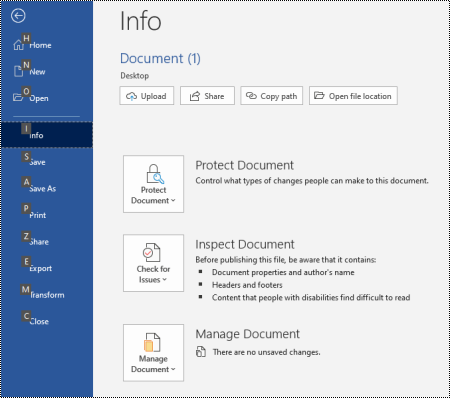
-
في منطقة تحذير الأمان، انقر فوق تمكين المحتوى > الخيارات المتقدمة.
-
في خيارات أمان Microsoft Office، انقر فوق الثقة في كل المستندات الواردة من هذا الناشر.
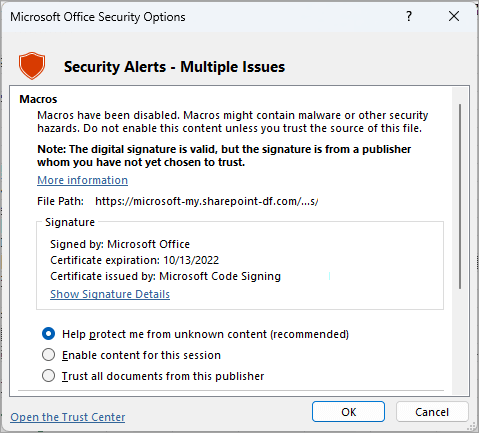
تمكين المحتوى النشط للناشر فقط لجلسة العمل هذه
لتمكين المحتوى النشط للناشر فقط لجلسة العمل هذه، استخدم الإرشادات السابقة للوصول إلى مربع الحوار خيارات أمان Microsoft Office . في مربع الحوار، انقر فوق تمكين المحتوى لجلسة العمل هذه.
عرض ناشر موثوق أو إزالته
يمكنك مراجعة الناشرين الموجودين على قائمة الناشرين الموثوقين في Office وإزالة ناشر، بشكل اختياري، باستخدام الإجراء التالي.
-
في تطبيق Office، حدد خيارات > الملف.
-
حدد مركز التوثيق > إعدادات مركز التوثيق > الناشرين الموثوق بهم.
-
في القائمة ناشرون موثوقون، حدد الناشر الذي تريد إزالته. انقر فوق إزالة.
إذا كان الزر إزالة غير نشط، فلن يعمل برنامج Office مع حقوق المسؤول. لإزالة ناشر، تحتاج إلى إنهاء برنامج Office وتشغيله كمسؤول.
إنذار: يُعد تشغيل برامج Office باستخدام حقوق المسؤول أقل أماناً من تشغيلها كمستخدم عادي.
-
اضغط على بدء.
-
اكتب اسم أحد برامج Office، مثل Word. انقر بزر الماوس الأيمن فوق النتيجة التي تظهر وحدد تشغيل كمسؤول.
إذا لم تقم بتسجيل الدخول إلى الكمبيوتر باستخدام حساب له حقوق المسؤول، فسيطالبك Windows بتوفير اسم وكلمة مرور حساب له تلك الحقوق في التحكم في حساب المستخدم.
اطلع أيضاً على
تمكين وحدات الماكرو أو تعطيلها في ملفات Office










